Cinco funciones ocultas de Amazon Echo que vale la pena echarle un vistazo

Amazon Echo está repleto de toneladas de útiles comandos de voz, pero no todos son obvios. También puede interactuar con Alexa desde otros dispositivos o servicios, lo cual es aún menos obvio. Estas son algunas de las funciones más útiles que puedes probar en el dispositivo y mientras estás fuera de tu Echo.
Prueba Alexa desde tu navegador con Echosim.io
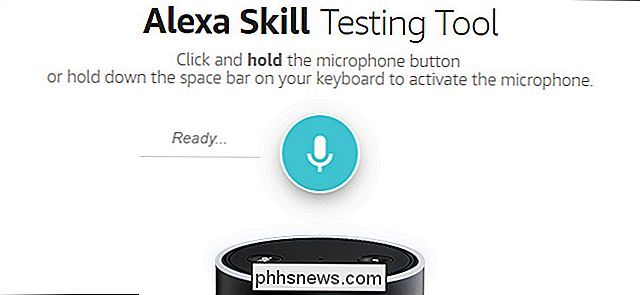
Mientras puedes usar el Asistente de Google y Siri bastante en cualquier lugar donde te encuentres, Alexa todavía está atrapada en tu sala de estar (y en una aplicación de iPhone). Si quieres probar Alexa sin comprar un Echo, o si quieres hablar con Alexa cuando estás fuera de casa, la herramienta de desarrollador Echosim.io puede ayudarte. Dirígete al sitio en cualquier computadora con un micrófono e inicia sesión. Luego puedes mantener presionado el botón azul y hablar con Alexa.
Esta herramienta está diseñada para ayudar a los desarrolladores a crear sus habilidades de terceros, por lo que no todos los comandos trabajo. Por ejemplo, no puede reproducir música a través de la interfaz web, pero puede hacer cosas como agregar elementos a su lista de compras o pedir una broma. No es tan robusto como un Echo adecuado, pero es útil si quieres jugar con Alexa antes de comprar uno.
Enviar información desde tu eco a tu tableta Fire con Voicecast
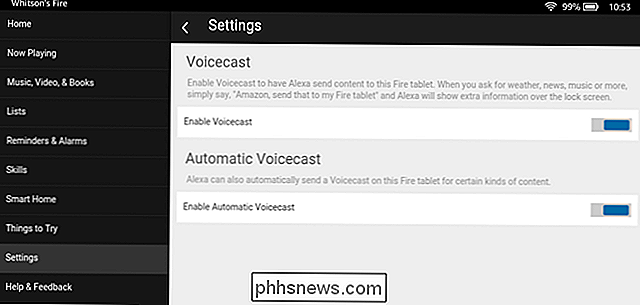
Si tienes una tableta Fire recientemente Fire OS 4.5.1 o superior), puede hacer que Alexa envíe información a su tableta para que pueda ver los resultados de sus comandos de voz con una función llamada Voicecast. Es un poco como tener un Echo Show. Por ejemplo, si le preguntas a Alexa qué hay en tu calendario, tu tableta mostrará tus próximos eventos. Si pregunta cuánto tiempo queda en su temporizador, su tableta mostrará todos sus temporizadores y cuánto tiempo queda en cada uno.
Tiene que habilitar el primer Voicecast para usarlo. Para hacerlo, abra su aplicación Alexa en su tableta Fire y diríjase a Settings> Voicecast. Puede configurar Voicecast para que envíe información a su tableta solo cuando lo solicite o para cada comando.
Agregue canciones a su lista de reproducción actual desde Spotify
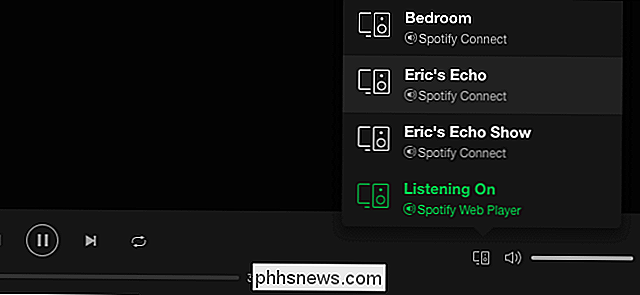
RELACIONADO: Cómo reproducir música de Spotify en el Amazon Echo
Cuando vincula su cuenta de Spotify, puede pedirle a Alexa que reproduzca cualquiera de sus canciones o listas de reproducción (siempre que tenga una suscripción Premium). Una vez que sus cuentas están vinculadas, sin embargo, puede controlar su Echo desde cualquier aplicación de Spotify. Abre Spotify en la web, escritorio o aplicación móvil y puedes comenzar a reproducir canciones en cualquiera de tus Echos. Si tiene una lista de reproducción ejecutándose en su Echo, puede agregar canciones desde la aplicación Spotify sin interrumpir la canción actual. Esto es especialmente útil durante una fiesta cuando no desea utilizar un comando de voz e interrumpe la música cada vez que quiera modificar la lista de reproducción.
Arrástrate a dormir con generadores de ruido ambiental
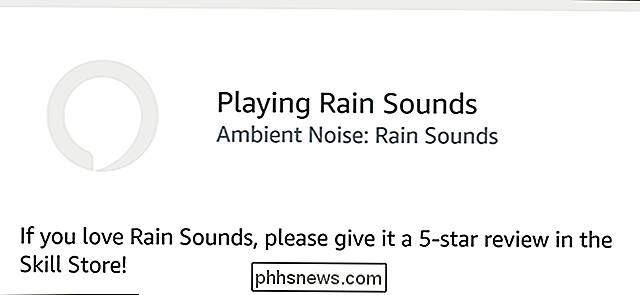
Si está teniendo problemas para dormir, diga "Alexa, ayúdame a dormir" y tu Echo comenzará a buscar un sonido ambiental calmante para comenzar a jugar. Técnicamente, está buscando habilidades de terceros que reproduzcan el ruido ambiente, que también puedes buscar en la tienda de Habilidad de Echo. Sin embargo, todo lo que Alexa preguntará es si desea escuchar cosas como ruidos de pájaros o sonidos de lluvia. Diga sí o no hasta que encuentre uno que le guste y Alexa lo habilitará automáticamente en segundo plano. Simplemente puede relajarse con los sonidos calmantes que eligió.
Lanzar una moneda o rodar algunos dados
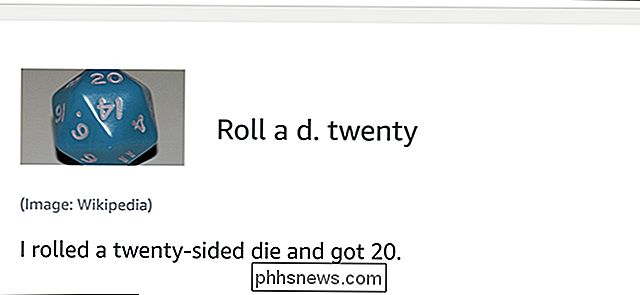
Cuando usted y sus amigos o familiares no pueden tomar una decisión, Alexa tiene varias formas de decidir por usted. Está el probado y verdadero lanzamiento de moneda para decisiones simples de sí o no. Para decisiones más complejas, puede lanzar un dado para obtener un número. Entonces, por ejemplo, digamos que quiere decidir entre seis restaurantes para ir a ver o seis películas, diga "Alexa, tira un dado" y ella le dará un número del uno al seis.
Para más mesa -inclinada, Alexa incluso puede lanzar dados especiales. Pregunte "Alexa, saque un D20" y ella rodará un dado de 20 caras y le dará el resultado. Ella puede tirar un D4, D6 (obviamente), D8, D10, D12, D20 e incluso un D100. Si alguna vez juegas un juego y te falta un tipo de dado no estándar, puedes usar Alexa para completar el espacio.

Cómo ajustar el volumen y el brillo en un gesto en la MacBook Pro Touch Bar
Al principio, pensé que la nueva barra táctil MacBook Pro era mucho peor que un teclado tradicional para ajustar el volumen o el brillo . Después de todo, con las teclas puede subir o bajar el volumen con un toque rápido. Por lo que vi de la barra táctil que necesitaba para tocar el botón de volumen, luego ajuste el control deslizante que aparece.

Cómo evitar que ciertas fotos se muestren en la galería de Android o en Google Fotos
Mira, lo conseguimos: no quieres que aparezca cada foto en tu galería aplicación en su teléfono Android. La cuestión es que no hay una manera fácil de dejar que Gallery o Google Photos sepan que quieres mantener privadas ciertas fotos (o incluso carpetas). Pero hay una solución temporal. Antes de comenzar, hablemos de aplicaciones dedicadas a esto mismo: sí, hay muchísimas en Play Store.



